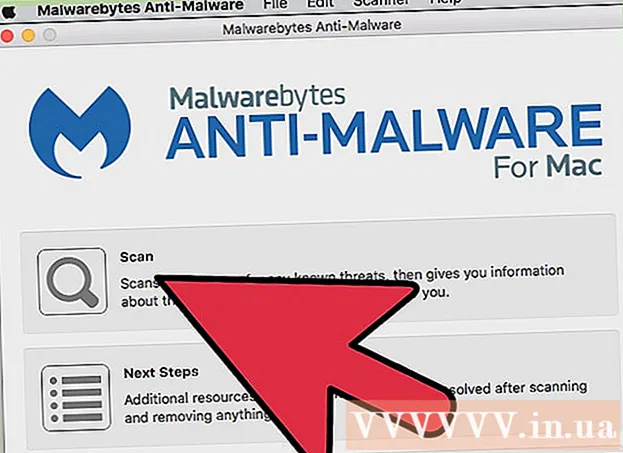ກະວີ:
Gregory Harris
ວັນທີຂອງການສ້າງ:
7 ເດືອນເມສາ 2021
ວັນທີປັບປຸງ:
1 ເດືອນກໍລະກົດ 2024
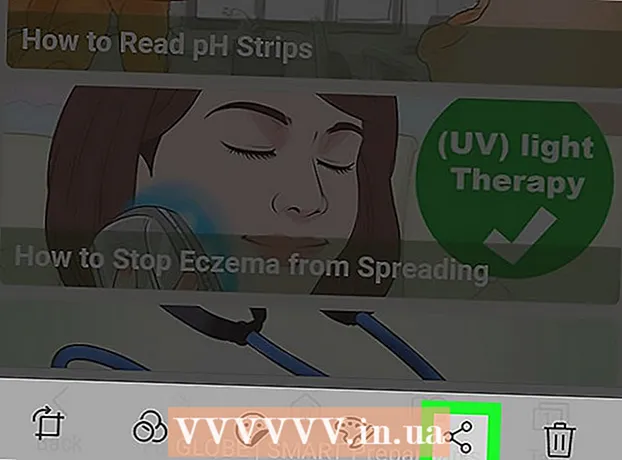
ເນື້ອຫາ
ບົດຄວາມນີ້ຈະສະແດງວິທີການຖ່າຍພາບ ໜ້າ ຈໍຂອງອຸປະກອນ Android. ອັນນີ້ສາມາດເຮັດໄດ້ຢູ່ໃນສະມາດໂຟນ Android ໃດ ໜຶ່ງ ໂດຍໃຊ້ການລວມກັນຂອງປຸ່ມຮາດແວ, ເຖິງແມ່ນວ່າຢູ່ໃນໂທລະສັບສະຫຼາດ Samsung Galaxy ບາງອັນເຈົ້າຕ້ອງກົດປະສົມປະສານທີ່ແຕກຕ່າງກັນ.
ຂັ້ນຕອນ
 1 ສະແດງເນື້ອໃນທີ່ເຈົ້າຕ້ອງການບັນທຶກໃນ ໜ້າ ຈໍ. ຕົວຢ່າງ, ເປີດຮູບ, ໂພສ, ໜ້າ ເວັບ, ແລະສິ່ງທີ່ມັກ.
1 ສະແດງເນື້ອໃນທີ່ເຈົ້າຕ້ອງການບັນທຶກໃນ ໜ້າ ຈໍ. ຕົວຢ່າງ, ເປີດຮູບ, ໂພສ, ໜ້າ ເວັບ, ແລະສິ່ງທີ່ມັກ.  2 ລອງຄລິກໃສ່ຕົວເລືອກ "ພາບ ໜ້າ ຈໍ". ມັນສາມາດພົບໄດ້ຢູ່ໃນເມນູການຕັ້ງຄ່າດ່ວນຢູ່ໃນໂທລະສັບສະຫຼາດ Android ບາງອັນ:
2 ລອງຄລິກໃສ່ຕົວເລືອກ "ພາບ ໜ້າ ຈໍ". ມັນສາມາດພົບໄດ້ຢູ່ໃນເມນູການຕັ້ງຄ່າດ່ວນຢູ່ໃນໂທລະສັບສະຫຼາດ Android ບາງອັນ: - ປັດລົງດ້ວຍສອງນິ້ວ.
- ໃນເມນູທີ່ເປີດ, ຄລິກ "ພາບ ໜ້າ ຈໍ" ຫຼື "ຈັບພາບ".
- ເມື່ອ ໜ້າ ຈໍກະພິບ, ຈະມີການຖ່າຍຮູບ ໜ້າ ຈໍ.
 3 ກົດປຸ່ມປະສົມປະສານຄ້າງໄວ້. ໃນໂທລະສັບສະຫຼາດ Android ສ່ວນໃຫຍ່, ເຈົ້າຕ້ອງກົດປຸ່ມເປີດ / ປິດແລະຫຼຸດສຽງລົງຄ້າງໄວ້ພ້ອມກັນເພື່ອຖ່າຍພາບ ໜ້າ ຈໍ. ໃນ Samsung Galaxy S7 ແລະໂທລະສັບສະຫຼາດລຸ້ນກ່ອນ earlier, ກົດປຸ່ມເປີດ / ປິດແລະປຸ່ມ Home, ແລະໃນ S8 ແລະຮຸ່ນໃer່ກວ່າ, ກົດປຸ່ມເປີດ / ປິດແລະຫຼຸດສຽງລົງ.
3 ກົດປຸ່ມປະສົມປະສານຄ້າງໄວ້. ໃນໂທລະສັບສະຫຼາດ Android ສ່ວນໃຫຍ່, ເຈົ້າຕ້ອງກົດປຸ່ມເປີດ / ປິດແລະຫຼຸດສຽງລົງຄ້າງໄວ້ພ້ອມກັນເພື່ອຖ່າຍພາບ ໜ້າ ຈໍ. ໃນ Samsung Galaxy S7 ແລະໂທລະສັບສະຫຼາດລຸ້ນກ່ອນ earlier, ກົດປຸ່ມເປີດ / ປິດແລະປຸ່ມ Home, ແລະໃນ S8 ແລະຮຸ່ນໃer່ກວ່າ, ກົດປຸ່ມເປີດ / ປິດແລະຫຼຸດສຽງລົງ. - ເມື່ອ ໜ້າ ຈໍກະພິບ, ຈະມີການຖ່າຍຮູບ ໜ້າ ຈໍ.
 4 ປັດລົງຈາກເທິງສຸດຂອງ ໜ້າ ຈໍ. ແຜງແຈ້ງເຕືອນຈະເປີດຂຶ້ນ.
4 ປັດລົງຈາກເທິງສຸດຂອງ ໜ້າ ຈໍ. ແຜງແຈ້ງເຕືອນຈະເປີດຂຶ້ນ.  5 ແຕະການແຈ້ງເຕືອນ ຖ່າຍຮູບ ໜ້າ ຈໍແລ້ວ . ພາບ ໜ້າ ຈໍຈະເປີດຂຶ້ນ.
5 ແຕະການແຈ້ງເຕືອນ ຖ່າຍຮູບ ໜ້າ ຈໍແລ້ວ . ພາບ ໜ້າ ຈໍຈະເປີດຂຶ້ນ. - ພາບ ໜ້າ ຈໍຈະຖືກບັນທຶກໄວ້ໃນແອັບພລິເຄຊັນການເບິ່ງຮູບເຊັ່ນ: ແກເລີຣີ, Google Photos ຫຼື Samsung Photos, ຫຼືໃນອາລະບໍາຮູບ ໜ້າ ຈໍ.
- ຖ້າພາບ ໜ້າ ຈໍບໍ່ປະກົດຂຶ້ນໃນແຖບແຈ້ງເຕືອນ, ເປີດໃຊ້ແອັບຮູບພາບຢູ່ໃນ Android, ແຕະອາລະບໍາຮູບ ໜ້າ ຈໍ, ແລະແຕະຮູບ ໜ້າ ຈໍເພື່ອເບິ່ງມັນ.
 6 ແບ່ງປັນຮູບ ໜ້າ ຈໍ. ເພື່ອແບ່ງປັນພາບ ໜ້າ ຈໍກັບຄົນອື່ນຜ່ານແອັບ Messages, ຫຼືເພື່ອໂພສພາບ ໜ້າ ຈໍລົງໃນສື່ສັງຄົມ, ເຮັດສິ່ງຕໍ່ໄປນີ້:
6 ແບ່ງປັນຮູບ ໜ້າ ຈໍ. ເພື່ອແບ່ງປັນພາບ ໜ້າ ຈໍກັບຄົນອື່ນຜ່ານແອັບ Messages, ຫຼືເພື່ອໂພສພາບ ໜ້າ ຈໍລົງໃນສື່ສັງຄົມ, ເຮັດສິ່ງຕໍ່ໄປນີ້: - ແຕະທີ່ໄອຄອນແບ່ງປັນ
 ຢູ່ດ້ານລຸ່ມຂອງ ໜ້າ ຈໍ.
ຢູ່ດ້ານລຸ່ມຂອງ ໜ້າ ຈໍ. - ເລືອກຄໍາຮ້ອງສະຫມັກທີ່ເຫມາະສົມ (ຕົວຢ່າງ, "ຂໍ້ຄວາມ").
- ຖ້າເຈົ້າເລືອກເຄືອຂ່າຍທາງສັງຄົມທີ່ເຈົ້າຍັງບໍ່ໄດ້ເຂົ້າສູ່ລະບົບເທື່ອ, ເຈົ້າຈະຖືກເຕືອນໃຫ້ໃສ່ຂໍ້ມູນປະຈໍາຕົວຂອງເຈົ້າກ່ອນ.
- ໃສ່ຂໍ້ຄວາມ ຄຳ ອະທິບາຍພາບ ໜ້າ ຈໍຂອງເຈົ້າ (ຖ້າເຈົ້າຕ້ອງການ).
- ກົດສົ່ງຫຼືເຜີຍແຜ່.
- ແຕະທີ່ໄອຄອນແບ່ງປັນ
ຄໍາແນະນໍາ
- ສາມາດຖ່າຍຮູບ ໜ້າ ຈໍໄດ້ໂດຍໃຊ້ຜູ້ຊ່ວຍ Google. ເພື່ອເຮັດສິ່ງນີ້, ເວົ້າວ່າ "Ok Google, ຖ່າຍຮູບ ໜ້າ ຈໍ" ແລະຢ່າແຕະ ໜ້າ ຈໍສອງສາມວິນາທີ.
- ຖ້າຜູ້ຊ່ວຍ Google ຖືກປິດ ນຳ ໃຊ້, ເປີດ ນຳ ໃຊ້ມັນ. ເພື່ອເຮັດສິ່ງນີ້, ກົດປຸ່ມ ໜ້າ ຫຼັກຄ້າງໄວ້, ກົດປຸ່ມລິ້ນຊັກແອັບ, ແຕະການຕັ້ງຄ່າ> ໂທລະສັບສະຫຼາດ, ແລະຈາກນັ້ນແຕະແຖບເລື່ອນສີຂາວຢູ່ຂ້າງຜູ້ຊ່ວຍ Google.
ຄຳ ເຕືອນ
- ຖ້າປຸ່ມຮາດແວຢູ່ໃນອຸປະກອນຂອງເຈົ້າໃຊ້ບໍ່ໄດ້, ເຈົ້າພຽງແຕ່ສາມາດຖ່າຍຮູບ ໜ້າ ຈໍໂດຍໃຊ້ຜູ້ຊ່ວຍ Google ຫຼືຕົວເລືອກການຖ່າຍພາບ ໜ້າ ຈໍ.